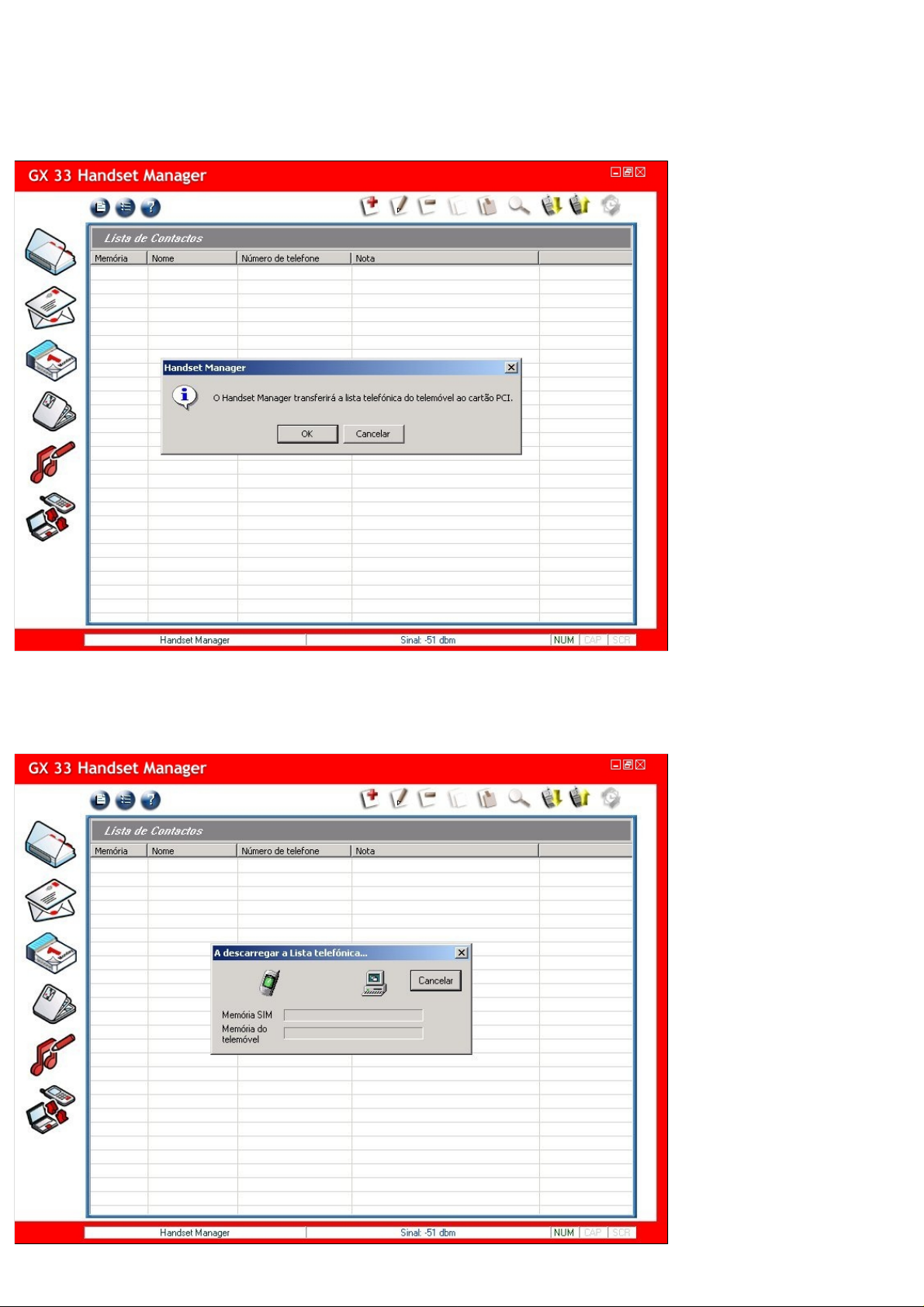
Lista de Contactos
O Handset Manager a Lista telefónica do seu telemóvel com os Contactos do Outlook/ Outlook Express numa única lista telefónica actualizada. Sincronize a lista telefónica do sei
telemóvel e os Contactos do Outlook/ Outlook Express
ficar à frente dos outros. Siga os passos simples para editar e fazer uma cópia de segurança da lista telefónica e, a seguir, actualizar o telemóvel.
para ter uma base de dados de Lista telefónica precisa nas suas mãos. A lista telefónica lhe permite manter sempre o controlo e
Clique em OK e o Handset Manager transferirá imediatamente a lista telefónica do telemóvel para o PC.
O Handset Manager transferirá a lista telefónica da memória SIM e da memória do telemóvel.
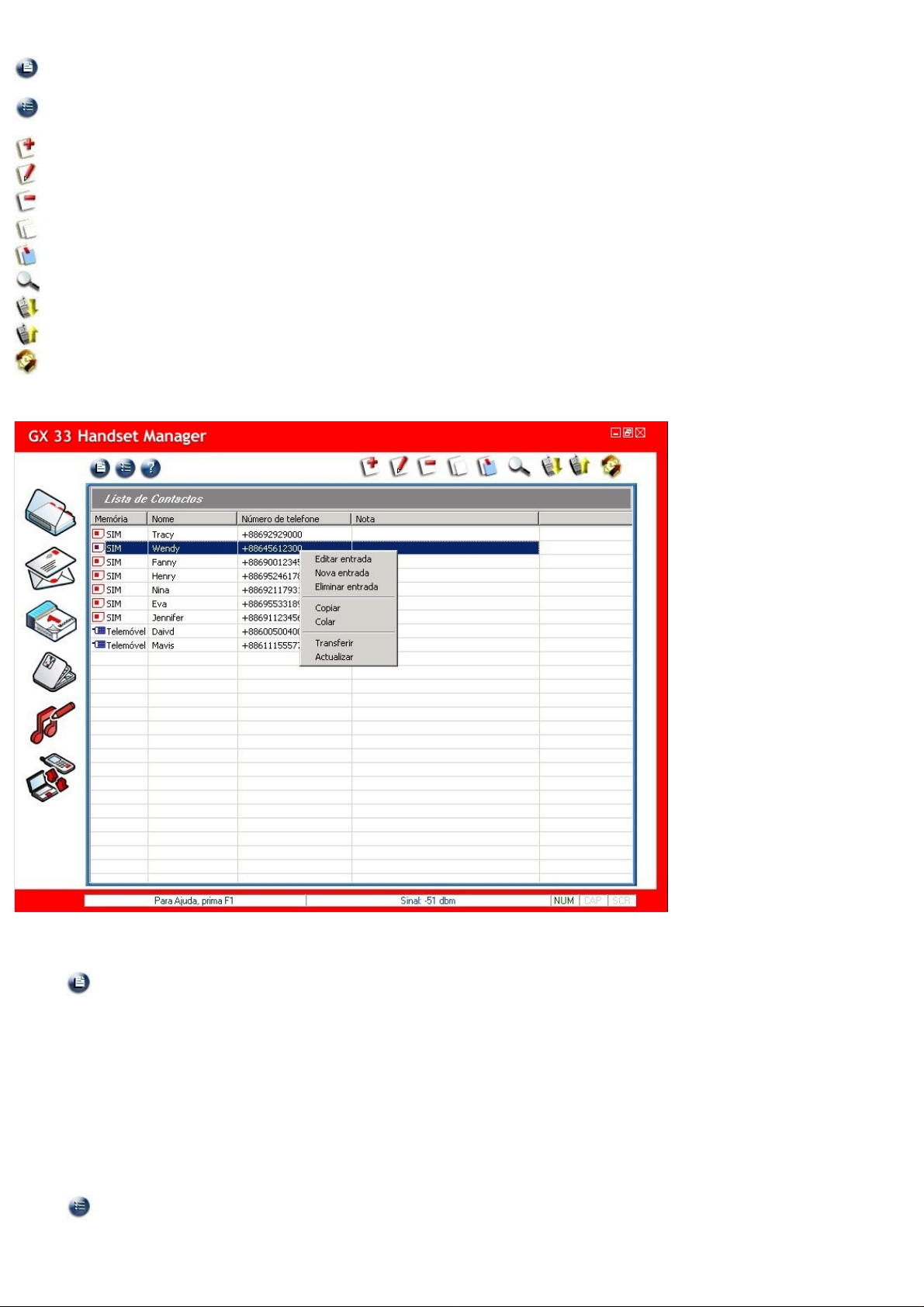
Editar a lista telefónica pessoal:
Basta escolher uma entrada e fazer clique com o botão direito do rato para abrir um menu ou fazer clique no ícone da barra de ferramentas de menu.
para um
Configuração da interface
O menu Ficheiro contém a criação de um
Ficheiro:
Ficheiro de valores separados por vírgulas (.csv)
O menu Opção contém
Opção:
Cria uma entrada na lista telefónica do telemóvel ou SIM.
Novo:
Editar uma entrada na lista telefónica do telemóvel ou SIM.
Edita:
Elimina uma entrada na lista telefónica do telemóvel ou SIM.
Apaga:
Copia uma entrada na lista telefónica do telemóvel ou SIMM.
Copia:
Cola uma entrada na lista telefónica do telemóvel ou SIM.
Colar:
Localiza:
Transfere do telemóvel:
Actualiza no telemóvel:
Sincr:
Localiza uma entrada na lista telefónica do telemóvel ou SIM.
Sincroniza os Contactos do Outlook/Outlook Express com as entradas da lista telefónica do telemóvel.
Sincronizar lista telefónica
.
Transfere as entradas na lista telefónica do telemóvel ou SIM a partir do telemóvel.
Actualiza as entradas na lista telefónica do telemóvel ou SIM no telemóvel.
ficheiro,
Novo
e ficheiro de
com o
Abrir
Texto
Outlook
um ficheiro,
e
Ficheiros mais recentes
e o
Outlook Express, Seleccionar a pasta de sincronização, Configuração da ordem do nome e
Guardar
um ficheiro,
.
Guardar como
um novo ficheiro,
Importar
um ficheiro .csv,
Exportar
Trabalho com ficheiros:
Clique em no menu principal.
Escolha:
Cria um ficheiro de lista telefónica.
Novo:
Abre um ficheiro de lista telefónica.
Abrir:
Guarda um ficheiro de lista telefónica.
Guardar:
Guardar como:
Importar:
Exportar:
Ficheiros mais recentes:
Nota:
aplicativo alterará o conteúdo do Ficheiros com vírgulas como separador.
Guarda um ficheiro como um novo ficheiro de lista telefónica.
Importa um ficheiro .csv.
Exporta um ficheiro de lista telefónica para um Ficheiro de valores separados por vírgulas (.csv) ou ficheiros de Texto.
O Ficheiro de valores separados por vírgulas (.csv) só pode ser exportado ou importado como um conteúdo de lista telefónica. Ele não pode ser editado pelo Excel por este
Mostra os ficheiros de lista telefónica mais rece nt e s.
Escolha de opções:
Clique em no menu principal.
Escolha:
Sincronizar lista telefónica:
Seleccionar a pasta de sincronização:
Configuração da ordem do nome:
Sincroniza a lista telefónica do telemóvel com os Contactos do Outlook ou Outlook Express.
Selecciona uma pasta específica do Outlook para sincronizar com as entradas da lista telefónica do telemóvel.
Muda a ordem do nome segundo as regras do seu idioma.
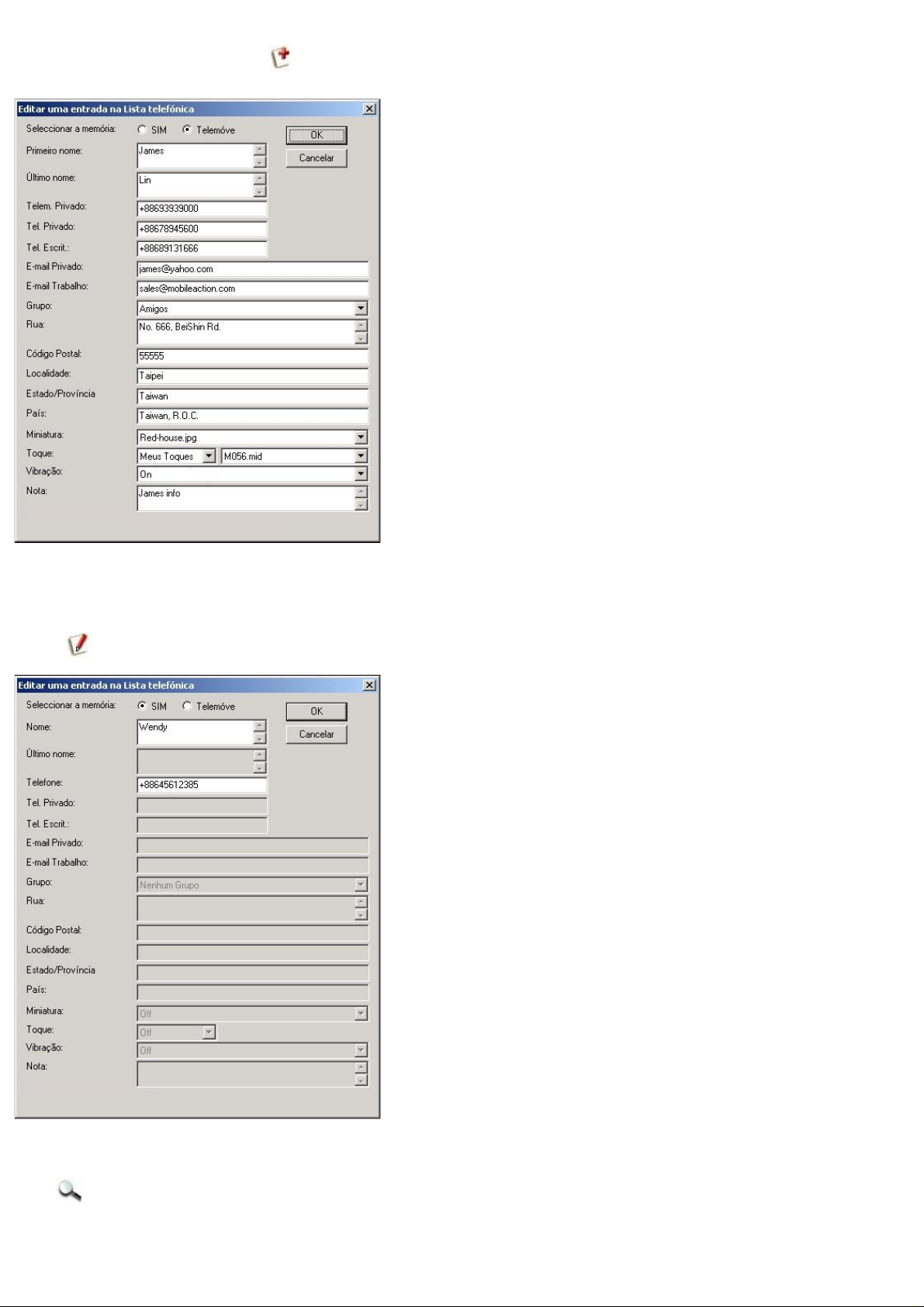
Criar uma entrada:
Há várias maneiras de criar uma entrada. Clique em na barra de ferramentas do menu principal. Faça duplo clique ou faça clique com o botão direito do rato sobre o menu para
escolher
Nova entrada
.
Editar uma entrada:
Clique em na barra de ferramentas do menu principal.
Procurar uma entrada:
Escolha na barra de ferramentas do menu principal.
Escreva o nome ou o número do telefone que deseja procurar.
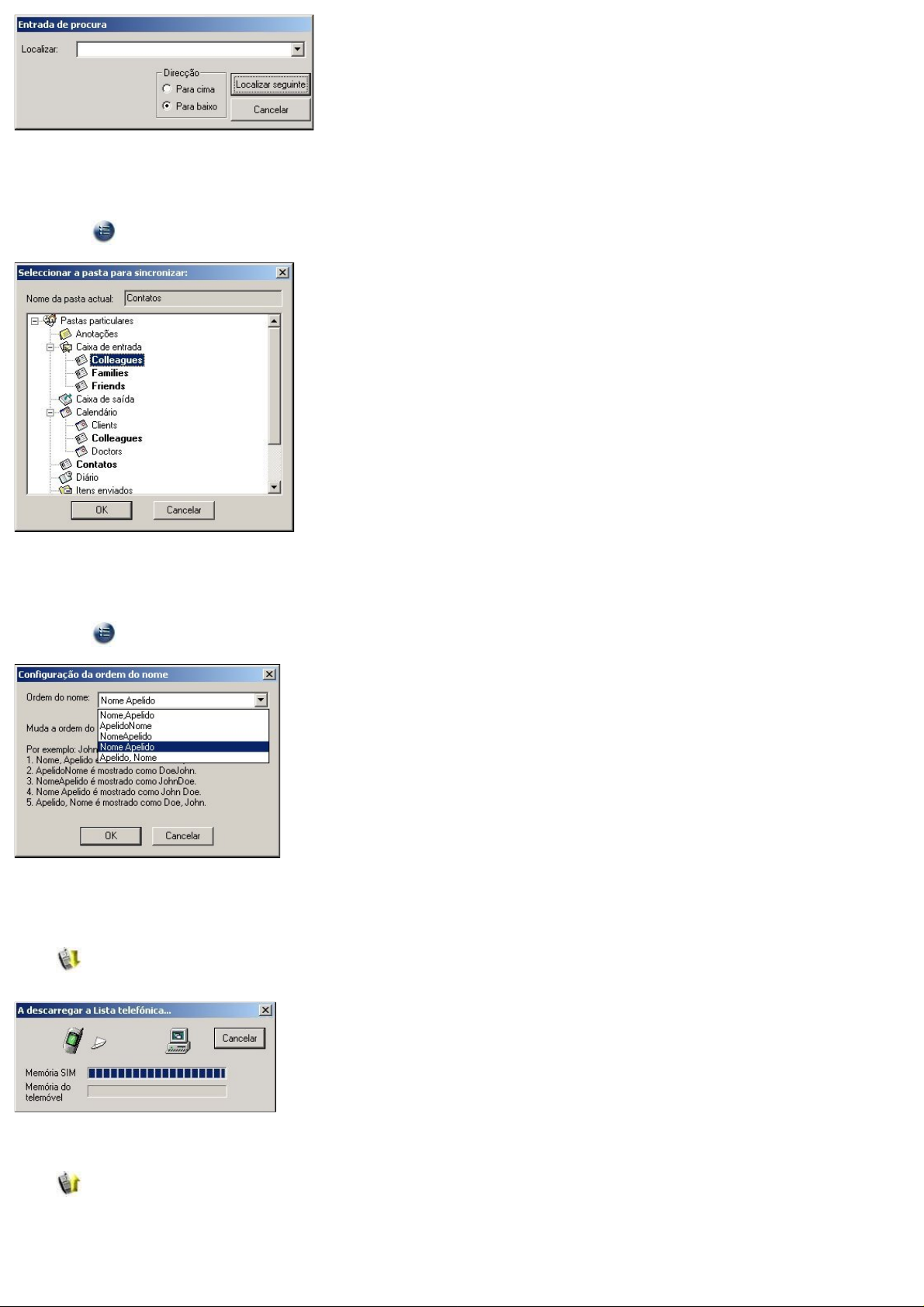
A
Seleccionar a pasta de sincronização:
Faça clique em e seleccione
Seleccionar a pasta de sincronização
Mudar a ordem do nome:
Faça clique em e seleccione
Configuração da ordem do nome
. Selecciona uma pasta do Outlook para sincronizar com as entradas da lista telefónica do telemóvel.
.
Transferir do telemóvel:
Escolha na barra de ferramentas do menu principal.
memória do telemóvel e SIM serão transferidas automaticamente.
Actualizar no telemóvel:
Escolha na barra de ferramentas
Você verá uma confirmação das actualizações da lista telefónica para ter certeza de que o utilizador não altere nada por engano.
do menu principal.
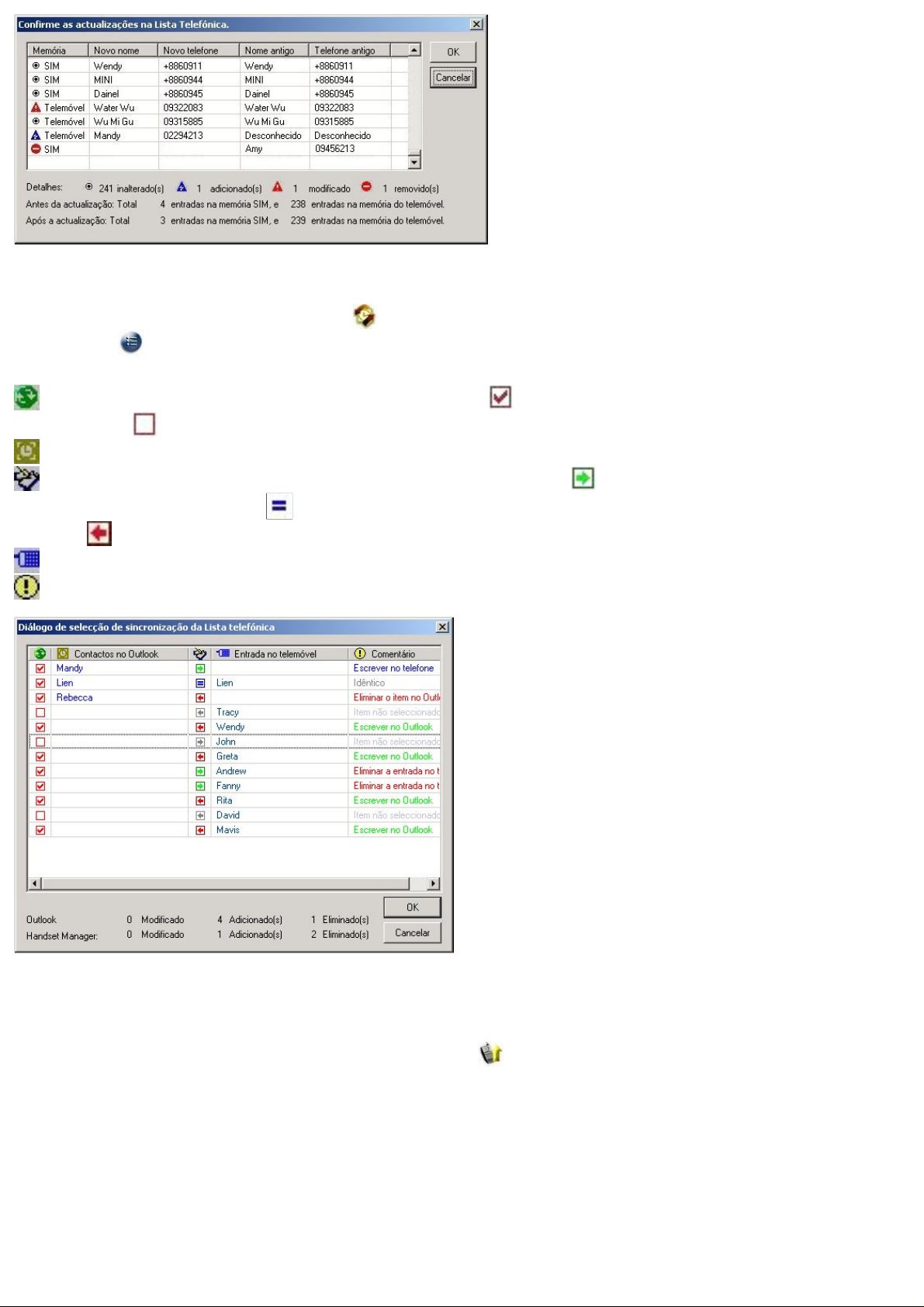
Sincronizar os Contactos do Outlook/Outlook Express e o telemóvel:
Depois de terminar de editar a lista telefónica do telemóvel, clique em para sincronizar a lista telefónica do telemóvel com os Contactos do Outlook/ Outlook Express. Você também
pode fazer clique em no menu principal para escolher
Express.
: Seleccione este contacto no Outlook e a entrada na lista telefónica do telemóvel marcando . Não escolha este contacto no Outlook e a entrada na lista telefónica do
telemóvel desmarcando .
Sincronizar lista telefónica
para sincronizar a lista telefónica do telemóvel com os Contactos do Outlook ou Outlook
: Todos os contactos da lista telefónica do Outlook.
: Seleccione os contactos no Outlook/Outlook Express e as entradas na lista telefónica do telemóvel. Escolha para substituir o contacto da lista telefónica do Outlook/Outlook
Express na entrada na lista telefónica do telemóvel. significa que a entrada do telemóvel e dos contactos da lista telefónica do Outlook/Outlook Express são idênticas e já foram
sincronizadas. significa escrever nos Contactos do Outlook/Outlook Express.
: Entradas da lista telefónica do telemóvel.
: Observações dos Contactos do Outlook/Outlook Express e das entradas da lista telefónica do telemóvel.
Depois de sincronizar a lista telefónica do telemóvel e os Contactos do Outlook/ Outlook Express usando o Handset Manager, você pode seleccionar os itens que serão escritos tanto no
Outlook/ Outlook Express
com os contactos do Outlook/ Outlook Express. A seguir, seleccione OK. Finalmente, clique em para escrever as entradas da lista telefónica no telemóvel.
como no telemóvel. Nota: Se o / Outlook Express está ligado com o Exchange Server, será preciso fazer o login no Exchange Server para poder sincronizar
Nota:
1. A operação de sincronização deste software alterará o conteúdo dos contactos do Outlook/ Outlook Express
telefónica do telemóvel afectará os contactos do Outlook/ Outlook Express. Se você deseja escrever as informações dos contactos do Outlook/ Outlook Express
modificar nem eliminar o conteúdo do Outlook/ Outlook Express
desmarque todos os contactos seleccionados do Outl ook/ Outlook Express
2. Há uma enorme diferença entre os campos de dados da lista telefónica do telemóvel e dos contactos do Outlook/ Outlook Express. O Handset Manager faz o melhor possível para
adequar todos os campos de dados. Entretanto, alguns campos de dados sincronizados, como Endereço e Nome podem ter resultados inesperados. Se você perceber que os
resultados não estão de acordo com as suas expectativas, você pode desmarcar os itens do Outlook/ Outlook Express
3. O número de caracteres que pode ser introduzido na lista telefónica do telemóvel é limitado, o Handset Manager truncará automaticamente os caracteres dos contactos do Outlook/
Outlook Express.
, ao seleccionar os contactos do Outlook/ Outlook Express para o Handset Manager, seleccione Sincronizar novamente,
no ecrã acima.
e da lista telefónica do telemóvel. Qualquer modificação feita na lista
e editá-los.
no telemóvel sem
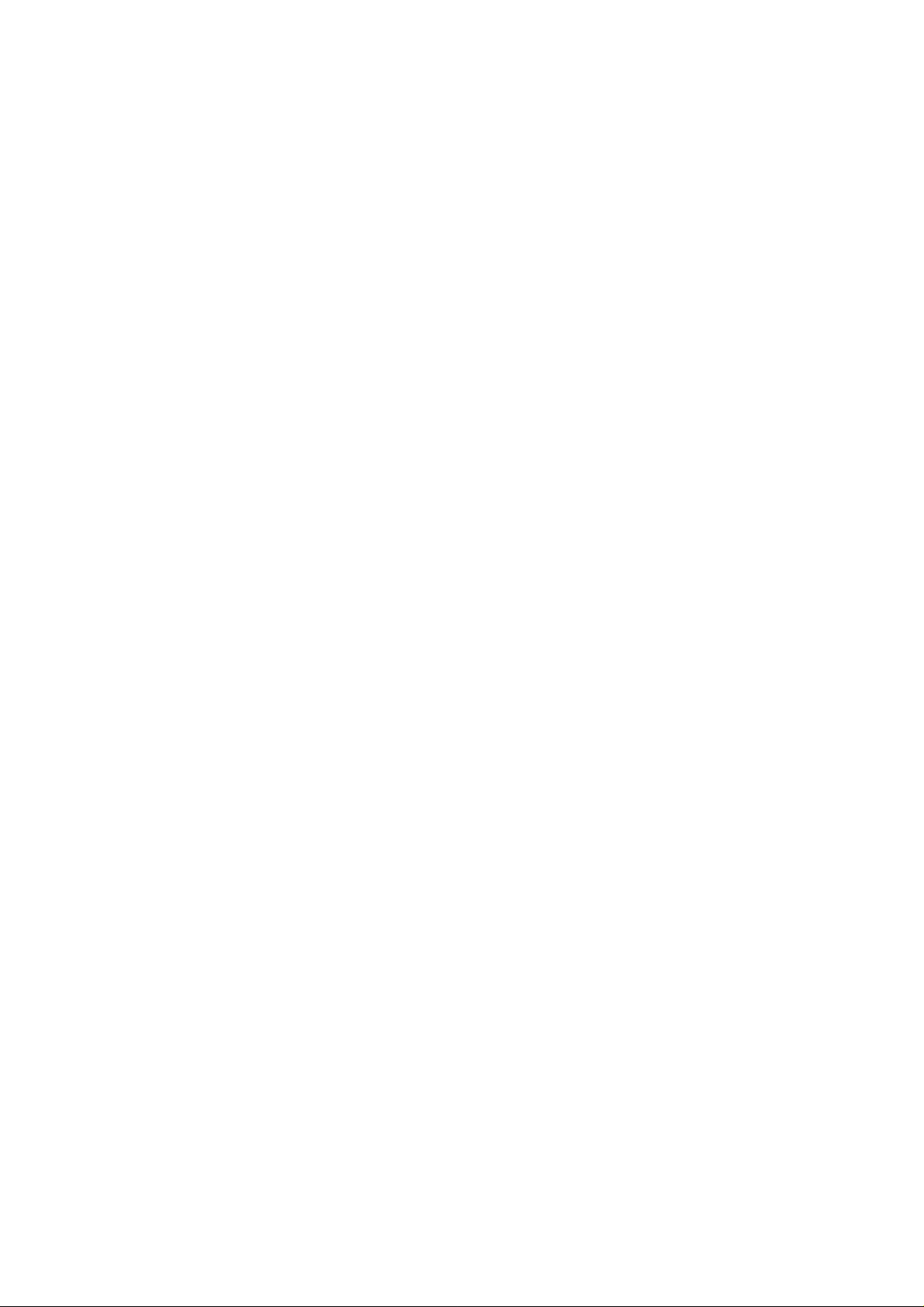
Utilização da função Importar / Exportar:
A
A
A
A
A
função Importar/Exportar do Handset Manager facilita a conversão dos dados da lista telefónica do Outlook, Outlook Express e do Palm Pilot, e os guarda no formatos de dados do
Handset Manager. A coisa mais importante é que você deve criar um formato de ficheiro de dados comum que é compatível com o Outlook, Outlook Express, Palm Pilot e Handset
Manager. Este formato de ficheiro é chamado CSV (Valores Separados por Vírgulas). Primeiro, exporte a lista telefónica do Outlook, Outlook Express e Palm Pilot no formato CSV
(Valores Separados por Vírgulas) seleccionando Exportar. Segundo, seleccione a função Importar do Handset Manager para importar os dados no formato CSV (Valores Separados por
Vírgulas). Os utilizadores podem escolher os itens desejados e guardá-los no telemóvel.
Passo 1 -- Exporte os dados do software de gestão de contactos
Exemplo 1 -- Exporte os dados do Microsoft Outlook Express
Seleccione Endereços na janela do Outlook Express, aparecerá a janela Lista telefónica. Seleccione Ficheiro->Exportar->Outra lista telefónica..., e você verá a ferramenta de exportação
da lista telefónica. Seleccione Ficheiro de texto (Valores Separados por Vírgulas) e clique no botão Exportar. Escreva o nome do ficheiro que deseja guardar e clique em Seguinte. Em
"Seleccionar os campos que deseja exportar", você pode seleccionar todos os campos. Clique em Concluir para finalize a exportação dos dados.
Exemplo 2 -- Exporte os dados do Palm Pilot
Seleccione Endereço a partir da janela do Palm Pilot. Na lista telefónica, crie uma nova entrada com o nome chamado 0000Name1, e o apelido como 0000Name2, e escreva "Office" no
campo Trabalho, "Fax" no campo Fax e "E-mail" no campo Correio electrónico, e assim por diante. Isso acontece porque a função Exportar do Palm não indica o "nome do campo" no
ficheiro CSV criado. Estes campos são necessários para localizar os campos correspondentes. Seleccione Ficheiro->Exportar... na janela da Lista telefónica e aparecer á a janel a
Exportar para ficheiro. Seleccione Separado por Vírgulas (*.csv, *.txt) sob Exportar como:, escreva o nome do ficheiro de destino e clique em Exportar. Em "Especificar campos a
exportar", você pode seleccionar todos os campos. Clique em OK para concluir o processo de exportação.
Passo 2 -- Importe os dados para o Handset Manager
partir da lista telefónica do Handset Manager, seleccione Ficheiro->Importar..., e abra o ficheiro CSV criado. Aparecerá a caixa de diálogo Escolher os campos importados. Na lado
esquerdo está o campo de texto do ficheiro csv, enquanto que no lado direito estão dos campos correspondentes sob as entradas da lista telefónica do Handset Manager. Faça duplo
clique em qualquer item na caixa para começar a procurar os campos correspondentes. Ao terminar, clique em OK para começar a importar. A seguir está um exemplo de como os
utilizadores pode saber os campos correspondentes do ficheiro CSV e importá-los para o Handset Manager.
Nome: Charlie --> corresponde ao Nome
pelido: Wu --> corresponde a Nome1
Nome da empresa: ( AA Tech ) --> corresponde ao Nome2
Título: Vendas --> corresponde a Nota1
Data de nascimento: 1960-1-1 --> corresponde a Nota2
entrada da lista telefónica seria:
Nome: Charlie Wu (AA Tech )
Nota: Vendas 1960-1-1
Estas são regras ao utilizar a função Importar:
O programa procurará cada campo e combinará todos os campos não-vazios e adicionará um espaço para separar cada campo.
O processo de procura seguirá a ordem de Nome>Nome1>Nome2>Nome3, Nota>Nota1>Nota2>Nota3, e Endereço postal>Endereço postal1>Endere ço postal2 >E ndereço postal3.
Se os campos combinados excederem o limite de caracteres das entradas da lista telefónica, o software os truncará automaticamente.
Passo 3 -- Exporte os dados do Handset Manager
partir da lista telefónica do Handset Manager, seleccione Ficheiro->Exportar... para exportar a lista telefónica do Handset Manager para o ficheiro CSV que também pode ser aceito
pelo Outlook e Outlook Express.
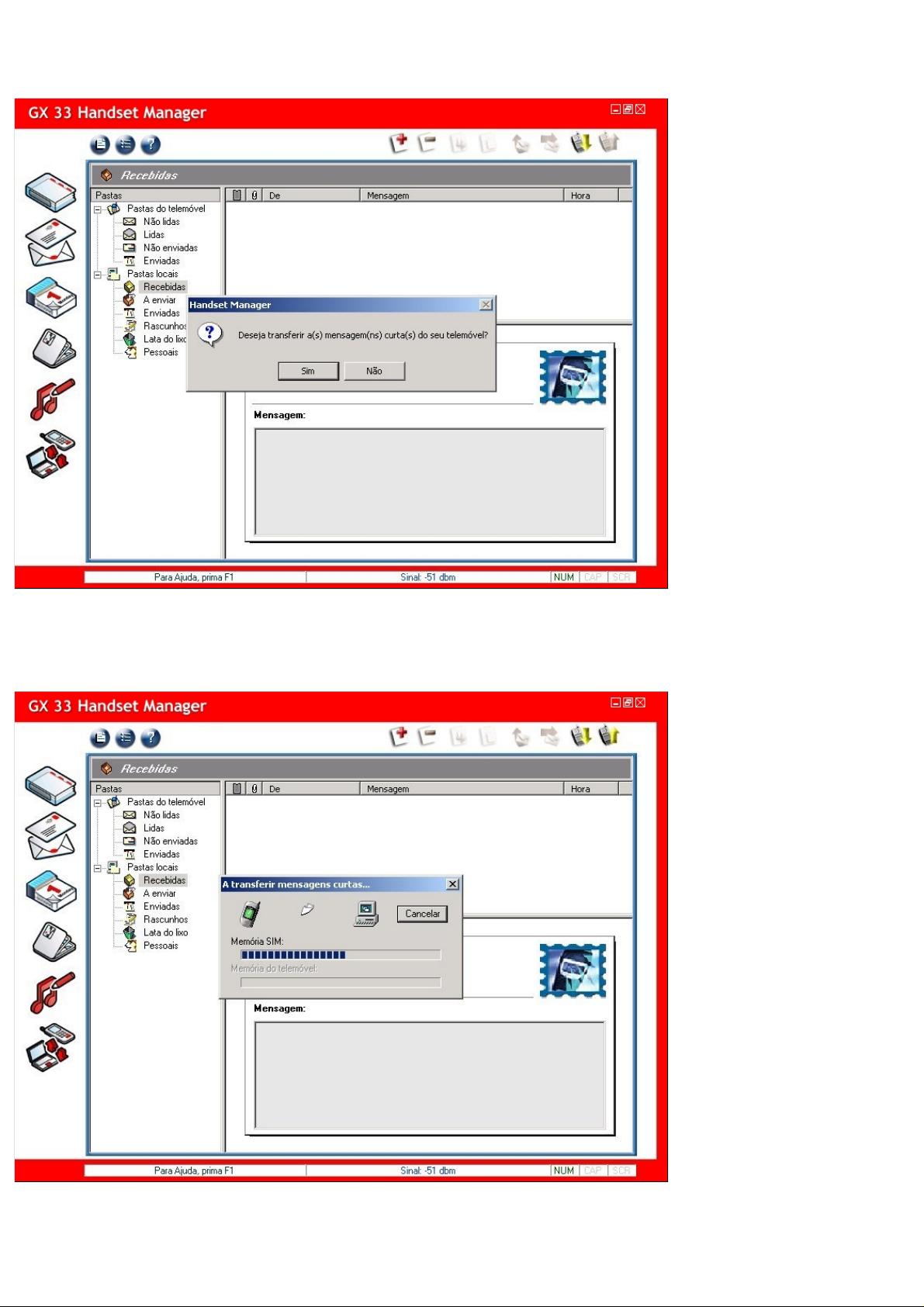
Mensagem SMS
O envio de mensagens SMS usando o Handset Manager é tão fácil como fazer alguns cliques. A introdução do texto nos teclados extremamente inconvenientes não é mais a única
opção. A Mensagem SMS o livra da entrada de texto incómoda no teclado. Crie pastas pessoais e classifique suas mensagens para que você saiba sempre onde elas foram guardadas.
Todas as suas mensagens são acedidas de maneira fácil e organizada.
O Handset Manager transferirá as mensagem cursos do seu telefone.
Veja as mensagens SMS nas Pastas do telemóvel.
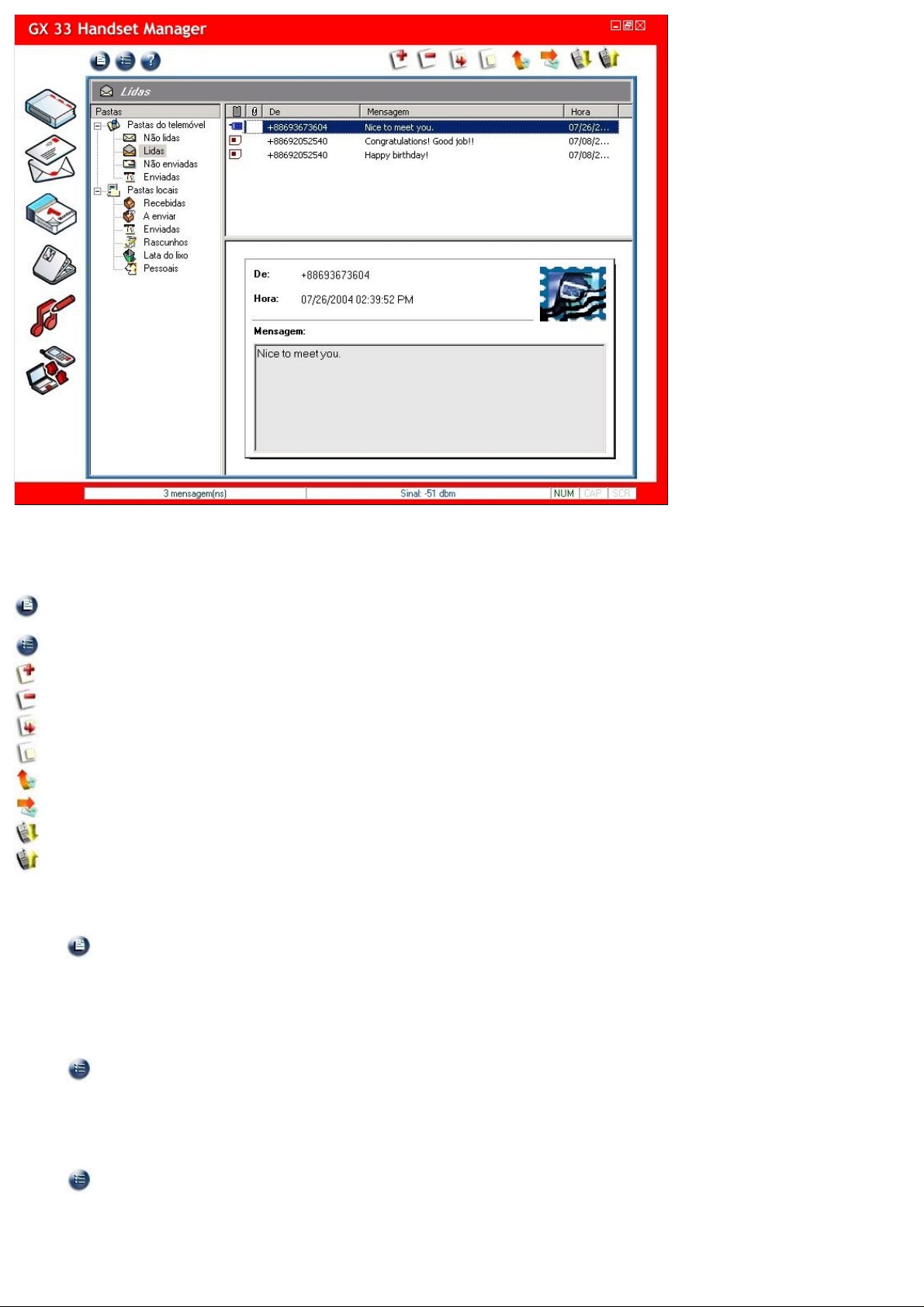
Trabalho com mensagens SMS:
Pessoais e
Novo:
O menu Ficheiro contém a
Ficheiro:
Guardar como
O menu Opção contém
Opção:
Cria uma mensagem SMS.
Elimina uma mensagem SMS.
Apaga:
Move para:
Copiar para:
Responde a mensagem:
Reenviar a mensagem:
Transfere do telemóvel:
Envia a mensagem A enviar:
um ficheiro .rtf.
Move uma mensagem SMS para a pasta seleccionada.
Copia uma mensagem SMS na pasta seleccionada.
Responde uma mensagem SMS ao remetente.
Reenvia uma mensagem SMS a um destinatário.
Transfere as mensagens SMS/EMA do telemóvel.
Configuração da mensagem
Envia a mensagem A enviar.
Trabalho com ficheiros:
Clique em no menu principal.
Escolha:
Guardar como:
Pastas:
Guarda uma mensagem como um ficheiro .rtf.
Como criar uma
Nova pasta, Mudar nome
que lhe permite criar una
Pasta
de uma subpasta,
Nova pasta, Mudar nome
.
uma subpasta,
Eliminar
de uma subpasta,
Mover para
uma subpasta,
Eliminar
outra subpasta na pasta
Pessoais
Mover para
.
outra subpasta na pasta
Escolha de opções:
Clique em no menu principal.
Escolha:
Configuração da mensagem:
Configurar mensagens
Configurar mensagens SMS;
Clique em no menu principal e escolha
mensagem enviada
enviada. Faça clique em OK ao terminar.
para conhecer o relatório de entrega de cada mensagem SMS enviada. Marque
.
SMS
Configuração da mensagem
. Escolha
Período de validade da mensagem
Activar assinatura pessoal
. Marque a opção
para incluir sua assinatura na mensagem SMS
Necessário o relatório de entrega de cada
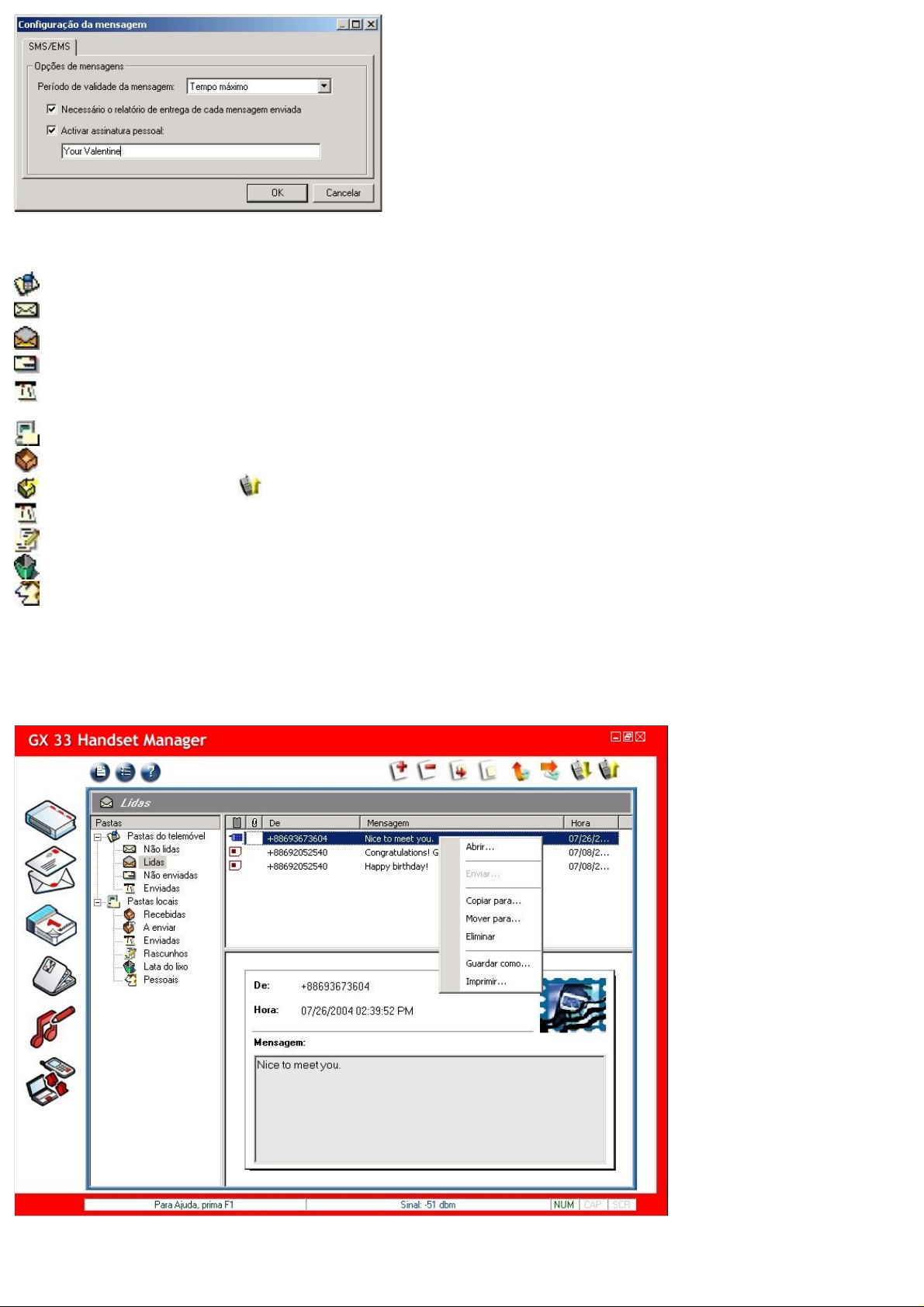
Pastas:
Pastas do telemóvel:
Não lidas:
As mensagens SMS no telemóvel que foram lidas.
Lidas:
As mensagens SMS no telemóvel que não foram lidas.
Não enviadas:
Enviadas:
Pastas locais:
Recebidas:
A enviar:
Enviadas:
Rascunhos:
Lata do lixo:
Pessoais:
As mensagens SMS no telemóvel que não foram enviadas.
As mensagens SMS no telemóvel que foram enviadas.
As mensagens SMS recebidas pelo telemóvel serão copiadas nesta pasta.
As mensagens SMS a enviar. será activado quando houver mensagens SMS nesta pasta.
As mensagens SMS que foram enviadas com êxito.
Rascunhos das mensagens SMS não enviadas.
Mensagens SMS eliminadas. Faça clique com o botão direito do rato na Lata do lixo para esvaziar esta pasta.
Pasta definida pelo utilizador. Trabalhe com as pastas usando os comandos
Nova, Mudar nome, Eliminar
e
Mover.
Trabalho com mensagens SMS nas pastas do telemóvel.
Basta escolher uma mensagem SMS e fazer clique com o botão direito para abrir um menu ou fazer clique no ícone na marra de ferramentas de menu.
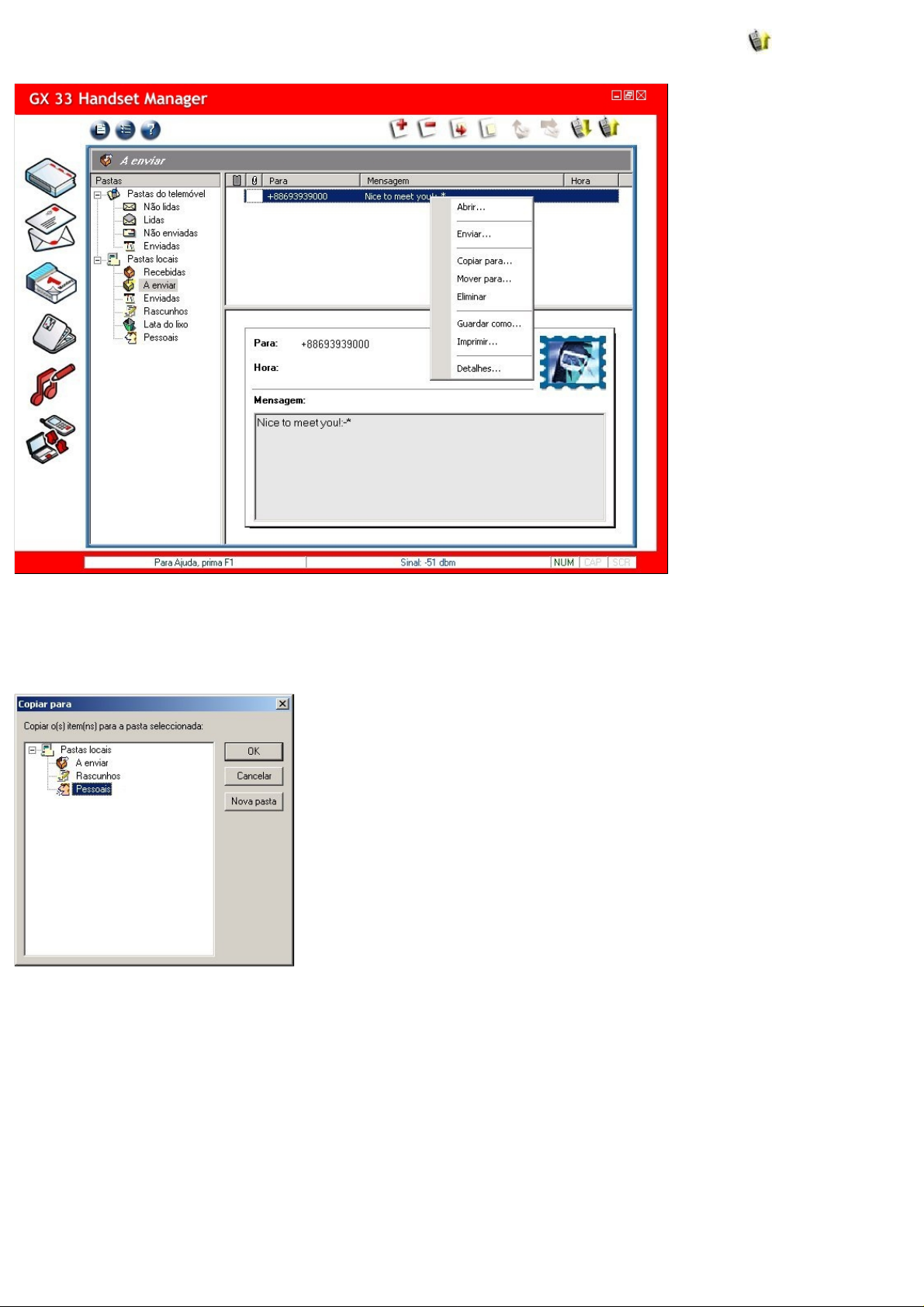
Trabalho com mensagens SMS nas pastas locais.
Basta escolher uma mensagem SMS e fazer clique com o botão direito para abrir um menu ou fazer clique no ícone na marra de ferramentas de menu. será activado quando
houver mensagens SMS na pasta A enviar.
Copiar mensagens SMS:
Para copiar mensagens SMS, faça clique com o botão direito do rato na mensagem e escolha
Copiar para
e copie o item para a pasta seleccionada.
Mover mensagens SMS:
Para mover mensagens SMS, faça clique com o botão direito do rato e escolha
Mover para
e mova o item para a pasta seleccionada.
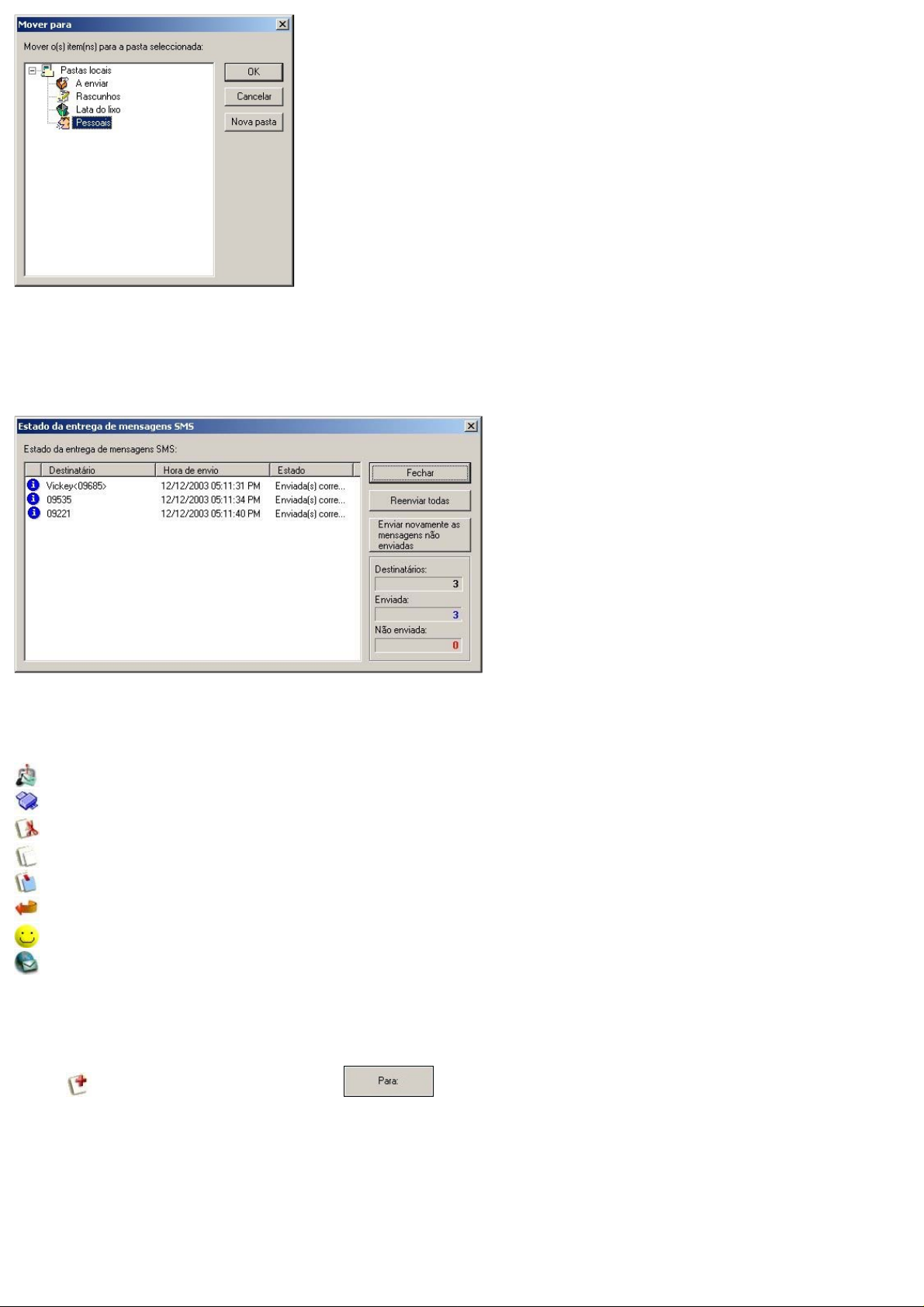
Detalhes do estado de entrega da mensagem SMS:
Veja o estado da entrega de mensagens SMS. Você pode escolher entre reenviar a todos os destinatários ou reenviar as mensagens não enviadas se ocorrer qualquer problema
durante a entrega da mensagem.
Editar mensagens SMS:
Guardar mensagem:
Imprime o conteúdo da mensagem.
Imprimir:
Corta o conteúdo da mensagem.
Cortar:
Copia o conteúdo da mensagem.
Copiar:
Cola o conteúdo da mensagem.
Colar:
Anula a acção anterior.
Anular:
Sorrisos:
Enviar mensagem:
Insira sorrisos (Smileys) no conteúdo da mensagem.
Guarda na pasta seleccionada.
Envia a mensagem pelo telemóvel.
Editar mensagem SMS:
Clique em para compor uma nova mensagem SMS. Clique em para seleccionar os destinatários da Lista telefónica ou escreva o número do telemóvel. Escreva
a mensagem de texto e insira o sorriso no conteúdo da sua imagem.
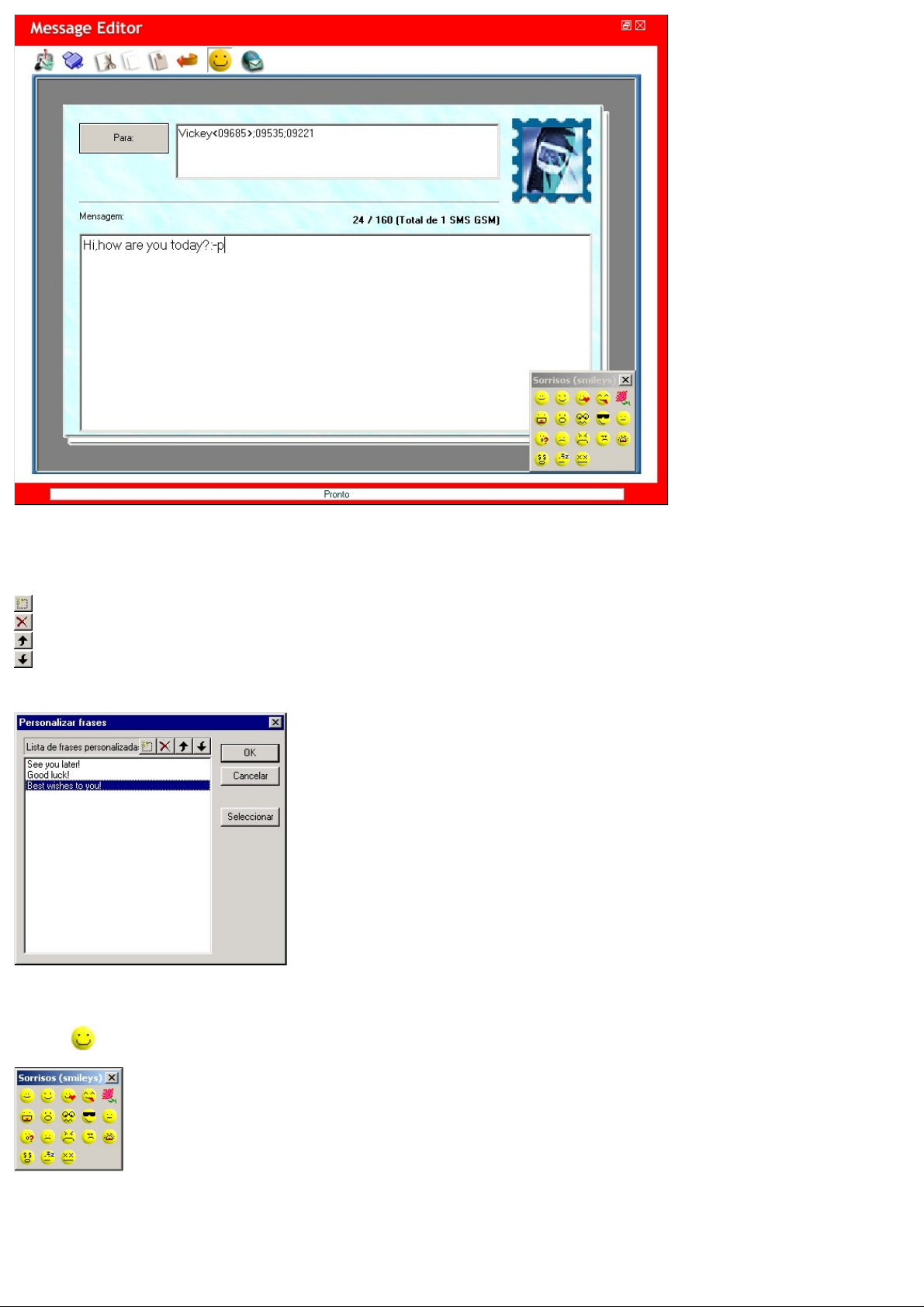
A
p
Adicionar frases personalizadas
Faça clique com o botão direito do rato na coluna de mensagens e escolha
Nova frase:
Eliminar frase:
Mover para cima:
Mover para baixo:
dicione as frases usadas com mais frequência e mova-as para o topo da lista.
Adiciona frases.
Elimina frases.
Move a frase para cima na lista.
Move a frase para baixo na lista.
Personalizar frases
.
Adicionar sorrisos:
Seleccione para adicionar emoções e sorrisos ao conteúdo da sua mensagem.
Guardar mensagens SMS:
Você pode criar ou eliminar subpastas sob a pasta
Pessoais
fazendo clique com o botão direito do rato na pasta Pessoais e escolhendo
. Para guardar as mensagens SMS,
asta
Nova

seleccione para guardar o item na pasta seleccionada.
Definir grupos de destinatários;
Clique em para seleccionar
telefone e clique em para adicionar à coluna
Destinatários
. Você poderá classificar os diferentes grupos de destinatários por razões de conveniência. Seleccione as entradas do
Destinatários de mensagens
. Clique em
Guardar como um grupo
quando houver concluído.
Escreva o nome do grupo.
Enviar mensagens SMS:
Depois de terminar de editar as mensagens SMS, faça clique em para enviar as mensagens SMS. A mensagem será enviada para o grupo de destinatários que você escolheu.
Você poderá ver o progresso do estado do envio da mensagem.


Sincronização do calendário
A
A
p
Sincronização do calendário ajuda a gerir e priorizar todos os eventos importantes na sua vida, para que você não perca reuniões importantes, uma data ou mesmo o aniversário de
pessoas queridas. A Sincronização do calendário funciona como sua secretária pessoal que cuida de tudo e o leva adiante de qualquer um. Ao utilizar a Sincronização do calendário,
você pode aproveitar os critérios de selecção do calendário do Outlook para programar o seu telemóvel e o calendário do Outlook para o período que deseja sincronizar. A
Sincronização do calendário combina o Microsoft Outlook e o calendário do telemóvel para facilitar sua vida.
ntes de começar a utilizar a Sincronização do calendário, o Microsoft Outlook deve estar instalado no seu computador. A Sincronização do calendário lhe permite sincronizar as
informações do calendário do Outlook com o calendário do telemóvel de maneira selectiva. As informações do calendário do telemóvel serão guardadas a menos que você as elimine
manualmente para que seu calendário do telemóvel tenha sempre as informações mais actuais e correctas.
Primeiro, sincronize a hora do PC e do telemóvel antes de seleccionar a Sincronização do calendário. O programa lhe perguntará se você deseja transferir o calendário do telemóvel e
do PC. Faça clique em OK. É possível seleccionar para sincronizar os itens do calendário do telemóvel e do Outlook.
Edição do calendário:
O menu Opção contém
Opção:
Actualizar no telemóvel e Outlook:
Sincroniza o itens do calendário do telemóvel e do Outlook.
Sincr:
Seleccionar a pasta de sincronização e Configuração da sincronização do calendário
Actualizar no telemóvel e Outlook.
Escolha de opções:
Clique em no menu principal.
Escolha:
Seleccionar a pasta de sincronização:
Configuração da sincronização do calendário:
Selecciona uma pasta específica do Outlook para sincronizar com os elementos do calendário do telemóvel.
Seleccionar a pasta de sincronização:
Faça clique em e seleccione
Seleccionar a
Escolha o período com o qual você deseja sincronizar o calendário do Outlook.
asta de sincronização
. Selecciona uma pasta do Outlook para sincronizar com os elementos do calendário do telemóvel.
.

A
Trabalho com os itens do calendário do telemóvel e do Outlook:
linha:
z : O item não está seleccionado para ser sincronizado.
z : O item está seleccionado para ser sincronizado.
linha: Assunto, Hora Inicial e Hora do Alarme dos itens do Calendário do Outlook.
linha: Seleccione para eliminar ou manter os itens do Calendário do telemóvel.
: Este item não está seleccionado.
z
z : Substitua os dados do telemóvel pelos dados do Outl ook, ou elimine os dados do telemóvel.
significa que o Calendário do telemóvel e do Outlook tem itens idênticos que foram sincronizados anteriormente.
z
z : Substitua os dados do Outlook pelos dados do telemóvel, ou e limi ne os dados do Outlook.
linha: Assunto, Hora Inicial e Hora do Alarme dos itens do Calendário do telemóvel.
linha: Notas sobre as acções e estado dos itens do Calendário do Outlook e do telemóvel.
o concluir, você deve escolher para escrever os itens do calendário no calendário do telemóvel.

Nota:
1. Quando há muitos itens a escrever no telemóvel, o Handset Manager escolherá automaticamente um número de itens do calendário do Outlook para telemóveis baseado nos
diferentes modelos de telemóvel, a capacidade total do calendário do telemóvel e os itens reservados para entrada do utilizador.
2. Você pode configurar os compromissos repetitivos no calendário do Outlook. Entretanto, há várias formas diferentes de compromissos repetitivos do calendário do Outlook que
podem ser aceitos pelo telemóvel. Portanto, o Handset Manager transformará os compromissos repetitivos do calendário do Outlook em diversos compromissos não-repetitivos e
escreverá no telemóvel.
3. O número e o formato dos caracteres que podem ser guardados no calendário do telemóvel variam de acordo com o telemóvel. Por exemplo, alguns telemóveis não aceitam o
formato de carácter de chinês tradicional. A Sincronização do calendário truncará automaticamente os caracteres antes de guardar no telemóvel.
Configuração dos critério de selecção do calendário do Outlook:
Clique em e escolha
Se você escolher
e terminam no último dia deste mês.
Se você escolher
mês e terminam no Sábado da próxima semana.
Configuração da sincronização do calendário
Esta semana
Este mês
como sua
como sua
Data de início
Data de início
e
e
Próxima semana
Este mês
.
como sua
como sua
Data de fim
Data de fim
. Os
Critério de selecção do calendário do Outlook
. Os
Critério de selecção do calendário do Outlook
começam no domingo desta semana
começam no primeiro dia deste
Se você escolher
e terminam no último dia do próximo mês.
Este mês
como sua
Data de início
e
Próximo mês
como sua
Data de fim
. Os
Critério de selecção do calendário do Outlook
começam no primeiro dia deste mês

Álbum de fotos
O álbum lhe permite criar imagens no PC e, a seguir, enviar ao telefone e mostrar o que você não consegue descrever com palavras. Aproveite os novos recursos oferecidos pelo
Handset Manager para personalizar o seu telemóvel. Uma biblioteca com cliparts, molduras e máscaras está disp onível para você seleccionar e criar suas imagens exclusivas para
compartilhar com seus amigos e familiares. Você pode até remover o fundo da imagem para mostrar a área mais interessante que deseja compartilhar. Visualize a imagem para ver
como ficou no telemóvel. Tudo isso com poucos cliques, e você ser tornará um artista.
Clique em para escolher a imagem que você guardou no PC.
O Álbum lhe permite ver as imagens e como elas ficarão no telemóvel no canto superior esquerdo.

Edição de imagens:
Cria uma imagem.
Novo:
Edita a imagem.
Edita:
Elimina a imagem.
Apaga:
Copia a imagem.
Copia:
Cola a imagem.
Colar:
Transfere do telemóvel:
Actualiza no telemóvel:
Actualiza a pasta:
Transfere a imagem do telemóvel.
Actualiza a imagem no telemóvel.
Actualiza as pastas.
Composição de imagens coloridas:
Clique em para compor uma imagem colorida.
Guardar e sair:
Congelar área de selecção:
Restabelecer área de selecção:
Texto:
Lápis:
Largura do lápis:
Guarda a sua imagem e sai desta janela.
Congela a área de selecção na tela.
Escreva o texto na janela de Entrada de texto e arraste e largue o texto no local desejado da imagem.
Desenha linhas no objecto de imagem.
Escolha uma largura de lápis.
Restabelece a área de selecção na tela.
Cor do lápis:
Copiar:
Colar:
Eliminar:
Um nível acima:
Um nível abaixo:
Nível superior:
Nível inferior:
Escolha uma cor de lápis.
Copia o objecto de imagem.
Cola o objecto de imagem.
Elimina o objecto de imagem.
Move o objecto de imagem para um nível acima.
Move o objecto de imagem para um nível abaixo.
Move o objecto de imagem para o nível superior.
Move o objecto de imagem para o nível inferior.

Gira o objecto de imagem.
Rodar:
Inverte o objecto de imagem.
Espelho:
Anula a acção anterior.
Anular:
Refaz a acção anterior.
Refazer:
Remover fundo:
Actualizar:
Actualiza a imagem no telemóvel.
Remove o fundo do objecto seleccionado.
Selecção de ficheiros de imagem:
Clique em para seleccionar ficheiros de imagem. Clique em para escolher as pastas que contêm os ficheiros de imagem. Seleccione
imagem para
Clique com o botão direito do rato para
fundo
Definir como Clipart, Definir como moldura
.
Copiar, Eliminar, Colar
ou
Definir como máscara
, mover a imagem para
. Basta fazer duplo clique para escolher uma imagem ou arrastar e largar uma imagem na tela.
Um nível acima, Um nível abaixo, Nível superior, Nível inferior, Rodar, Espelho
Imagens normais
ou escolha uma
ou
Remover

Edição de objectos de imagem:
Edite os objectos de imagem e mova a área de selecção para visualizar a imagem editada. Também é possível seleccionar o
Cores
diferentes.
Tamanho da imagem
e definir a área de selecção como
Mover o objecto de imagem para o nível superior:
Seleccione o objecto de imagem e clique em para mover o objecto de imagem seleccionado para o nível superior.

Mover o objecto de imagem para o nível inferior:
Seleccione o objecto de imagem e clique em para mover o objecto de imagem seleccionado para o nível inferior.
Mover o objecto de imagem para um nível acima:
Seleccione o objecto de imagem e clique em para mover o objecto de imagem seleccionado para um nível acima.
Mover o objecto de imagem para um nível abaixo:
Seleccione o objecto de imagem e clique em para mover o objecto de imagem seleccionado para um nível abaixo.
Clique em para guardar e sair quando houver concluído.

Remover o fundo da imagem:
A
Clique em para usar
fazer é marcar a forma precisa que você deseja num objecto de imagem.
Remover fundo
. Com o comando Remover fundo, é possível seleccionar qualquer forma que desejar num objecto de imagem. Tudo o que você tem que
Guardar e sair:
Activar selecção:
Repor selecção:
Anular selecção:
Ocultar:
Mostrar:
Área de trabalho 1:
1. A área que você pode aplicar ao objecto de imagem para ocultar ou mostrar o primeiro plano/fundo.
2. Escolha a área de trabalho antes de começar a marcar o objecto de imagem. Quanto menor a área de trabalho, com mais precisão você pode seleccionar pixels adjacentes com
cores similares num objecto de imagem.
Área de trabalho 2:
1. A área que você pode aplicar ao objecto de imagem para ocultar ou mostrar o primeiro plano/fundo.
2. Escolha a área de trabalho antes de começar a marcar o objecto de imagem. Quanto menor a área de trabalho, com mais precisão você pode seleccionar pixels adjacentes com
cores similares num objecto de imagem.
Área de trabalho 3:
1. A área que você pode aplicar ao objecto de imagem para ocultar ou mostrar o primeiro plano/fundo.
2. Escolha a área de trabalho antes de começar a marcar o objecto de imagem. Quanto menor a área de trabalho, com mais precisão você pode seleccionar pixels adjacentes com
cores similares num objecto de imagem.
Área de trabalho 4:
1. A área que você pode aplicar ao objecto de imagem para ocultar ou mostrar o primeiro plano/fundo.
2. Escolha a área de trabalho antes de começar a marcar o objecto de imagem. Quanto menor a área de trabalho, com mais precisão você pode seleccionar pixels adjacentes com
cores similares num objecto de imagem.
Área de trabalho 5:
1. A área que você pode aplicar ao objecto de imagem para ocultar ou mostrar o primeiro plano/fundo.
2. Escolha a área de trabalho antes de começar a marcar o objecto de imagem. Quanto menor a área de trabalho, com mais precisão você pode seleccionar pixels adjacentes com
cores similares num objecto de imagem.
Guarda sua imagem e sai desta janela.
Activa sua selecção.
Redefine toda a selecção.
Anula a selecção anterior.
Oculta o primeiro plano e o fundo dentro da área de trabalho.
Mostra o primeiro plano e o fundo dentro da área de trabalho.
Seleccione
clique em para activar a selecção.
Área de trabalho
. Comece num ponto da forma que deseja seleccionar e clique na curva. Depois de terminar de circular a forma, faça duplo clique na área seleccionada e
área que você seleccionou se tornará o primeiro plano. Seleccione para ocultar a área que você não deseja mostrar. Naturalmente, a área que você escolheu para ocultar no
primeiro plano será mostrada no fundo da mesma imagem.

Seleccione para mostrar a área que você deseja mostrar. Naturalmente, a área que você escolheu para mostrar no fundo será oculta no primeiro plano da mesma imagem.
Seleccionar imagens da Biblioteca para criar sua própria imagem:
Clique em
Seleccionar clipart para criar sua própria imagem:
Basta fazer duplo clique nos cliparts ou arrastar e largá-los na tela para criar sua própria imagem.
para seleccionar
ClipArt, Moldura
e
Máscara
a partir da biblioteca para criar sua própria imagem.

Seleccionar moldura para criar sua imagem:
Basta fazer duplo clique numa moldura ou arrastar e largar na tela para criar sua própria imagem. Seleccione para redefinir a moldura na área de selecção.
Seleccionar máscara para criar sua imagem:
Basta fazer duplo clique numa máscara ou arrastar e largar na tela para criar sua própria imagem. Apenas a área verde dentro da máscara será exibida.
a máscara na área de selecção.
Seleccione para redefinir

r
Ver
r
r
r
g
Configurar efeitos de objectos de imagem:
Clique em para configurar efeitos de objectos de imagem. Configure os valores de
os efeitos.
Vermelho, Verde
e
Azul, Brilho, Contraste
e
. Seleccione para redefinir todos
Nitidez
Você pode enviar a imagem directamente ao telemóvel fazendo clique em .
Trabalho com imagens no telemóvel:
Faça clique com o botão direito do rato para mostrar no ecrã do telemóvel para escolher entre
Transferi
,
,
Edita
,
Guarda
,
Elimina
,
Transferir todos, Ícone
rande, Ícone

pequeno
r
e
Actualizar a lista
.
Transferência de imagens do telemóvel:
Seleccione
Transferir
e a imagem será transferida do telemóvel.
Guardar imagens do telemóvel:
Seleccione
e guarde a imagem do telemóvel na pasta do computador.
Guarda


p
Toque
Toque é a ferramenta perfeita para editar e compor toques. Componha seus próprios toques para sair do lugar comum. Você pode escutar como seu toque soará no telemóvel antes
mesmo de actualizá-lo no telemóvel. Ajuste seu toque até ficar satisfeito com ele.
Clique em para navegar pelas pastas que contêm ficheiros MIDI. Escolha o tipo de ficheiros de toque de imagem. Seleccione o toque desejado. Faça clique em OK ao
terminar.
O Toque lhe permite ver o
Nome
da faixa, as
Faixas, Tem
o de reprodução, Tamanho
e a
Data da última alteração
.

Edição do toque:
Ficheiro:
Novo:
Edita o toque.
Edita:
Compositor de efeitos especiais:
Apaga:
Copia:
Cola o toque.
Colar:
Transfere do telemóvel:
Actualiza no telemóvel:
Actualiza a pasta:
O menu Ficheiro contém
Componha um novo toque.
Elimina o toque.
Copia o toque.
Transfere o toque do telemóvel.
Actualiza o toque no telemóvel.
Actualiza as pastas.
Trabalho com ficheiros:
Clique em no menu principal.
Escolha:
Converter MID em MMF:
Sai deste programa.
Sair:
Converte o ficheiro MIDI em ficheiro MMF.
Converter MID em MMF
Adicionar
para reproduzir.
WAVE
e
.
Sair
Escutar o toque:
Depois de seleccionar o toque, clique em para escutar o toque ou clique em para simular a reprodução do toque no telemóvel. Clique em para parar a reprodução do
toque quanto tiver concluído. Clique em para pausar a reprodução do toque. Clique em para avançar rapidamente pelo toque. Clique em para retroceder pelo toque.
Composição do toque:
Clique em para compor o toque:

Guardar e sair:
Guarda seu toque e sai desta janela.
Reproduzir:
Simular reprodução:
Tempo:
Cortar:
Copiar:
Colar:
Anular:
Refazer:
Introduzir nota:
Extrair da tabela:
Gestor de faixas:
Mudar instrumentos:
Actualizar no telemóvel:
Eliminar uma nota:
Semibreve:
Mínima:
Quarta:
Colcheia:
Reproduz o toque.
Simula a reprodução do toque no telemóvel.
Ajusta o tempo do toque.
Corta as notas.
Copia as notas.
Cola as notas.
Anula a acção anterior.
Refaz a acção anterior.
Introduz as notas como desejado.
Marca esquerda e Marca direita:
Extrai a secção desejada da tabela.
Nota meio tom acima e Nota meio tom abaixo:
Você pode escolher entre
Você pode escolher até 128 instrumentos.
Actualiza o toque no telemóvel.
Seleccione este botão e escolha uma nota para eliminar da faixa.
Seleccione esta nota e introduza na faixa.
Seleccione esta nota e introduza na faixa.
Seleccione esta nota e introduza na faixa.
Seleccione esta nota e introduza na faixa.
Marca a secção que você deseja copiar.
Nota meio tom acima e Nota meio tom abaixo.
Nova faixa, Título da faixa, Eliminar faixa, Duplicar faixa, Mover faixa para cima
e
Mover faixa para baixo.
Semicolcheia:
Seleccione esta nota e introduza na faixa.
Fusa:
Período completo:
Meio período:
Quarto período:
Oitavo período:
Décimo sexto período:
Trigésimo segundo período:
Agudo:
Notas ponteadas:
Activar faixa:
Desactivar faixa:
Ajustar volume da faixa:
Componha seu toque introduzindo diferentes notas na faixa. Clique em para actualizar o toque directamente no seu telemóvel.
Seleccione esta nota e introduza na faixa.
Seleccione esta nota e introduza na faixa.
Seleccione esta nota e introduza na faixa.
Seleccione esta nota e introduza na faixa.
Seleccione esta nota e introduza na faixa.
Seleccione esta nota e introduza na faixa.
Seleccione esta nota e introduza na faixa.
Seleccione esta nota e introduza na faixa.
Seleccione esta nota e introduza na faixa.
Marque este botão para activar uma faixa.
Desmarque este botão para desactivar uma faixa.
Ajusta o volume da faixa.

Guardar toque:
Seleccione para guardar o toque. Faça clique em OK ao terminar.
Composição de efeitos especiais:
Clique em para compor o efeito especial.
Guardar e sair:
Reproduzir:
Simular reprodução:
Remover marca de efeito especial:
Adicionar WAVE para reproduzir:
Actualizar no telemóvel:
Guarda seu toque e sai desta janela.
Reproduz o toque.
Simula a reprodução do toque no telemóvel.
Actualiza o toque no telemóvel.
Seleccione este botão e escolha uma marca de efeito especial para eliminar da frente da faixa.
Insere o som Wave à faixa Wave.

r
p
r
r
r
r
A
Inserir som:
Clique em para inserir o som Wave à faixa Wave. Seleccione
para escolher os ficheiros Wave e clique em para escutar o som Wave.
Abrir
Trabalho com o toque no telemóvel:
Faça clique com o botão direito no toque mostrado no ecrã do telemóvel para escolher
Transferi
,
Re
roduzi
,
Edita
,
Guarda
,
Elimina
,
Transferir todos
e
ctualizar a lista
.

r
Transferência do toque do telemóvel:
Seleccione
Transferir
e o toque será transferido do telemóvel.
Guardar o toque do telemóvel:
Clique em
e guarde o toque no telemóvel na pasta do computador.
Guarda


Gestor de ficheiros
A
O Gestor de ficheiros lhe permite organizar os ficheiros do Telemóvel com apenas alguns cliques e colocá-los onde desejar no Telemóvel. Faça cópias de segurança dos ficheiros do
telemóvel no computador para que nunca perda seus dados importantes. O Gestor de ficheiros facilita arrastar e largar os ficheiros entre o Telemóvel e o Computador.
Gestão de pastas e ficheiros:
Actualiza a pasta:
Actualiza a pasta ou o ficheiro no telemóvel ou no Computador.
Actualizar e Transferir ficheiros:
Actualizar:
Transferir:
Actualiza os ficheiros do Computador à pasta Telemóvel.
Transfere ficheiros do Telemóvel à pasta do Computador.
Colunas Telemóvel e Computador:
s colunas superiores são do Telemóvel. Veja as pastas do Telemóvel na coluna esquerda. Veja os ficheiros detalhados do Telemóvel na coluna direita As colunas inferiores são do
Computador. Veja as pastas do Computador na coluna esquerda. Veja os ficheiros detalhados do Computador na coluna direita Clique em cada pasta do Telemóvel para que as
informações acerca do ficheiro sejam transferidas de imediato.

r
r
A
r
p
Trabalho com pastas do computador:
Clique com o botão direito na pasta ou nos botões da barra de ferramentas, para criar as pastas
Novo, Eliminar, Mudar nome, e Actualizar pasta
.
Trabalho com ficheiros:
Clique com o botão direito no ficheiro ou nos botões da barra de ferramentas para
Transferi
,
Elimina
e
ctualiza
asta
.

Trabalho com ficheiros de computador:
Faça clique com o botão direito do rato para
Actualizar, Copiar, Cortar, Eliminar, Mudar nome
e
Actualizar pasta
.
Actualização de ficheiros do Computador:
Seleccione um ou mais ficheiros de uma pasta do Computador e clique no botão
Actualizar
para actualizar o ficheiro a uma pasta do Telemóvel.
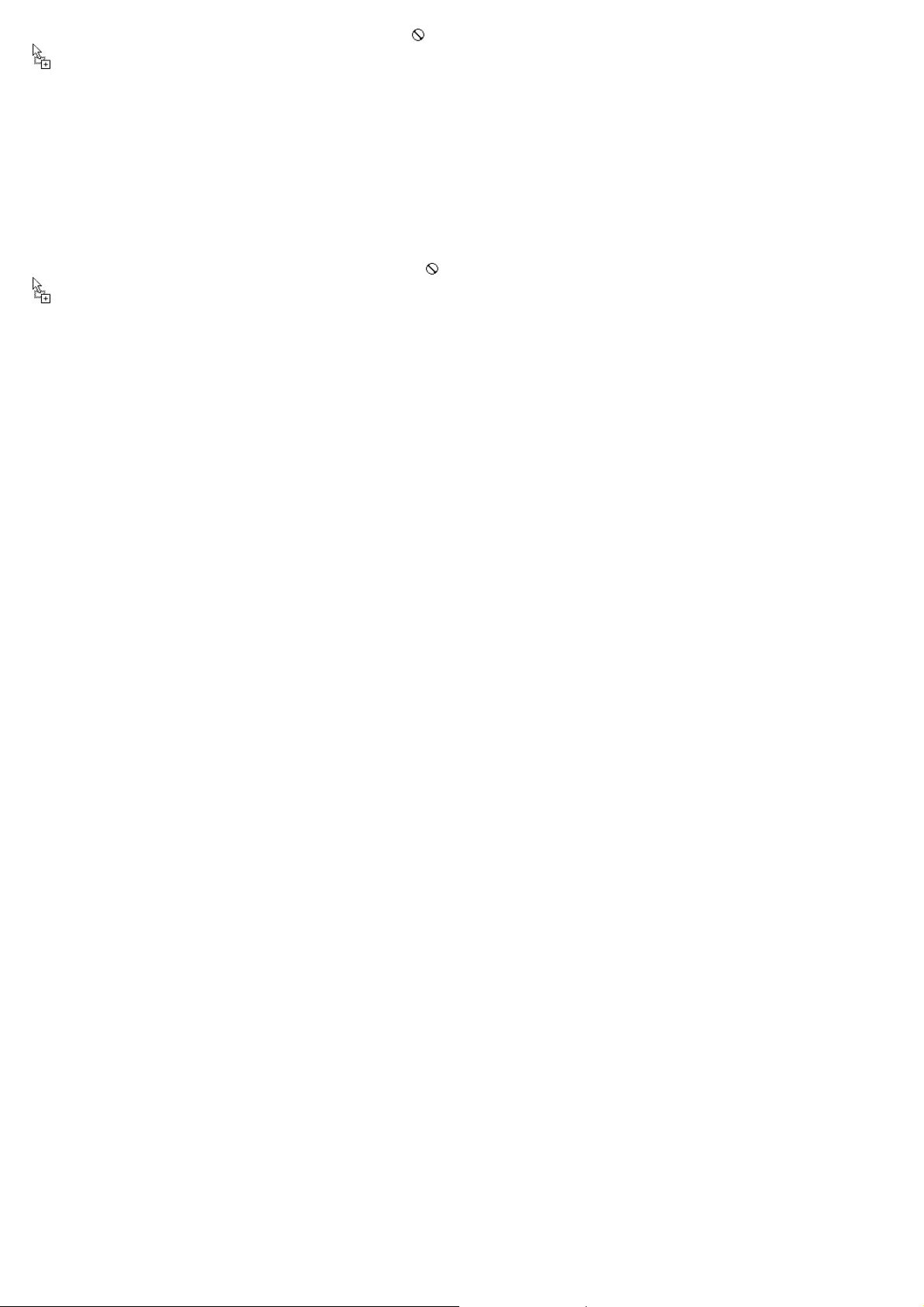
Arrastar e largar ficheiros do Computador:
Basta arrastar e largar os ficheiros do Computador na pasta do Telemóvel. Ao ver , significa que os ficheiros do Computador não podem ser largados nesta pasta do Telemóvel. Ao
ver , significa que os ficheiros do Computador podem ser largados para esta pasta do Telemóvel.
Descarregar ficheiros do Telemóvel:
Seleccione um ou mais ficheiros de uma pasta do Telemóvel e clique no botão
Transferir
para transferir a uma pasta do Computador.
Arrastar e largar ficheiros do Telemóvel:
Basta arrastar os ficheiros do Telemóvel e largá-los na pasta do Computador. Ao ver , significa que os ficheiros do Telemóvel não podem ser largados nesta pasta do Computador. Ao
ver , significa que os ficheiros do Telemóvel podem ser largados nesta pasta do Computador.
